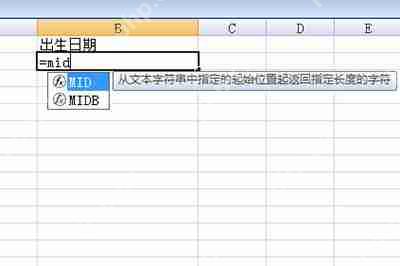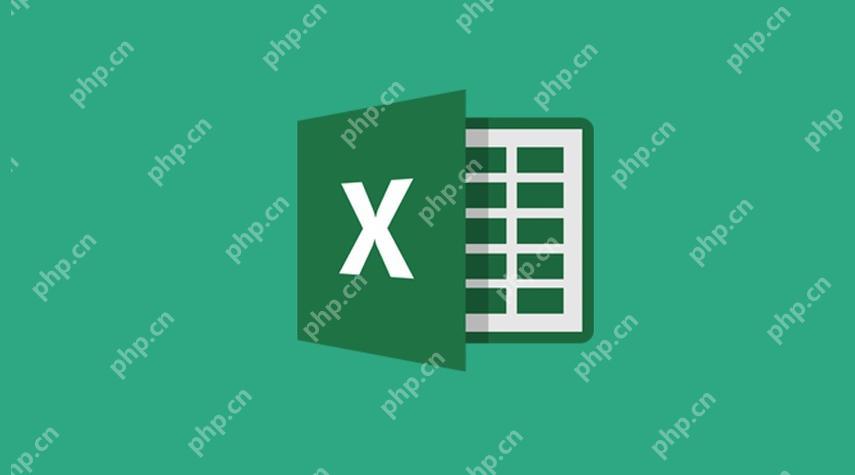excel长图怎么截取?excel长图截取流程图文分享
来源:菜鸟下载 | 更新时间:2025-05-10
如何在excel中截取长图?许多朋友可能对此不太熟悉。今天,iefans小编为大家整理了excel长图截取
如何在excel中截取长图?许多朋友可能对此不太熟悉。今天,iefans小编为大家整理了excel长图截取的详细步骤,希望能帮助到大家解决这个问题!

Excel长图截取详细步骤
1、首先,打开您的Excel表格;

2、按住CTRL键,选中您想要转换成图片的区域,然后点击“复制”;

3、在Excel的空白单元格中,点击右上角的粘贴功能图标,展开选项后,选择“粘贴为图片”;

4、此时,您会看到第一个表格是原表格,第二个表格则是转换后的图片,图片部分用红色圆圈标注;
Excel相关攻略推荐:
如何制作Excel数据表格图?Excel数据表格图制作指南
如何在Excel中进行单条件求和?Excel单条件求和图文步骤
如何在Excel中进行排名?Excel自动排名教程分享
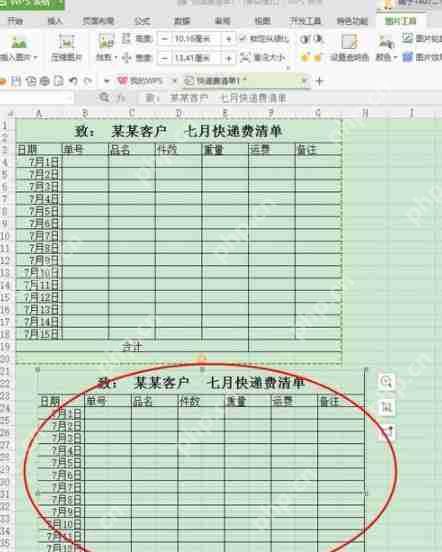
5、最后,直接保存图片,这样您就可以通过这种方法截取长图表格了。
菜鸟下载发布此文仅为传递信息,不代表菜鸟下载认同其观点或证实其描述。
展开
相关文章
更多>>热门游戏
更多>>热点资讯
更多>>热门排行
更多>>- 乱点三国游戏排行-乱点三国所有版本-乱点三国游戏合集
- 类似天书传奇的手游排行榜下载-有哪些好玩的类似天书传奇的手机游戏排行榜
- 月光冰雪手游排行-月光冰雪免费版/单机版/破解版-月光冰雪版本大全
- 神谕骑士手游排行榜-神谕骑士手游下载-神谕骑士游戏版本大全
- 类似盛唐九天的手游排行榜下载-有哪些好玩的类似盛唐九天的手机游戏排行榜
- 君王神途手游排行-君王神途免费版/单机版/破解版-君王神途版本大全
- 梦幻隋唐排行榜下载大全-2023最好玩的梦幻隋唐前十名推荐
- 仙剑玲珑手游排行-仙剑玲珑免费版/单机版/破解版-仙剑玲珑版本大全
- 破灭斩仙手游排行-破灭斩仙免费版/单机版/破解版-破灭斩仙版本大全
- 江湖暖暖题材手游排行榜下载-有哪些好玩的江湖暖暖题材手机游戏推荐
- 风之幻想游戏版本排行榜-风之幻想游戏合集-2023风之幻想游戏版本推荐
- 经典传世手游排行榜-经典传世手游下载-经典传世游戏版本大全